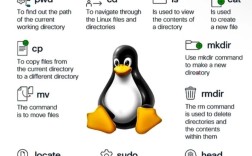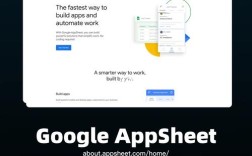免工具机箱如何安装

免工具机箱的设计初衷是简化硬件组装流程,让用户无需使用螺丝刀等工具即可完成主要部件的安装,尤其适合DIY新手或追求高效装机体验的用户,虽然不同品牌和型号的免工具机箱在结构细节上存在差异,但核心安装逻辑和操作步骤大同小异,以下将详细拆解免工具机箱的安装全流程,涵盖准备工作、主板安装、电源安装、硬盘安装、显卡安装及最终线缆整理等关键环节,并辅以注意事项说明,确保用户能够顺利完成装机。
装机前的准备工作
在开始安装前,需做好充分准备,避免中途因工具或配件缺失而中断操作,准备好所有硬件组件,包括CPU、内存条、显卡、硬盘、电源及对应型号的免工具机箱,检查机箱配件是否齐全,通常免工具机箱会附带螺丝包、扎带、理线束等,部分机箱还可能提供备用定位柱或显卡支架,需准备一把十字螺丝刀(尽管机箱免工具,但部分小细节可能仍需螺丝辅助)、防静电手环(防止静电损坏电子元件),并选择一个平整、光线充足的操作台面,仔细阅读机箱和主板说明书,了解机箱的免工具结构设计(如硬盘仓卡扣、显卡快拆杆等)和主板的安装孔位布局,避免因结构不熟悉导致操作失误。
主板的安装
主板是整台电脑的核心骨架,其安装的稳固性直接影响后续硬件的兼容性和稳定性,免工具机箱通常通过“背板+定位柱+卡扣”的方式实现主板的免工具或半免工具安装。
-
安装主板I/O挡板:首先将机箱附带的金属I/O挡板对准机箱后部对应的开口,用拇指按压使其卡入固定,注意挡板的接口孔需与主板的I/O接口(如USB、音频、视频接口等)对齐,避免强行安装导致挡板变形或接口错位。
 (图片来源网络,侵删)
(图片来源网络,侵删) -
固定主板定位柱:打开机箱侧板,根据主板尺寸(ATX、Micro-ATX或Mini-ITX)在机箱底板上找到对应的定位孔位,部分免工具机箱的定位柱为可拆卸式,需手动将其拧入或卡入指定孔位;定位柱高度通常与主板厚度匹配,确保主板安装后表面平整,若定位柱已预装,需确认其牢固性,避免后续安装主板时出现松动。
-
放入主板:将主板对准机箱内的定位柱和I/O挡板,先从主板边缘轻轻下压,确保接口端穿过I/O挡板,然后调整主板位置,使主板上的螺丝孔与定位柱对齐,部分机箱在主板边缘设计有塑料卡扣或金属固定条,只需将卡扣扣入主板边缘的预留槽位即可固定主板;若需螺丝辅助,可使用机箱附带的半圆头螺丝(避免过长螺丝损坏主板),对准孔位后轻轻拧紧,力度以主板稳固不晃动为宜,切勿过度用力导致主板变形。
电源的安装
电源为整机提供电力支持,其安装需兼顾固定稳固和线缆走线便捷性,免工具机箱的电源仓通常位于机箱底部或顶部,采用“仓体卡扣+螺丝”或纯卡扣固定方式。
-
确定电源安装方向:电源的风扇面需对准机箱的散热网孔,确保进风顺畅;电源的AC电源接口(用于连接插线板)和主板供电接口需朝向机箱内部,便于后续线缆连接,部分机箱的电源仓设计有防尘网,需提前安装到位。
 (图片来源网络,侵删)
(图片来源网络,侵删) -
放入电源仓:将电源对准电源仓的开口,调整方向使其与机箱后部的电源出线孔对齐,若机箱电源仓两侧设计有塑料卡扣或金属限位片,只需将电源推入至卡扣处,听到“咔哒”声即表示固定到位;若需螺丝辅助,可使用机箱附带的宽头螺丝(适配电源的安装孔位),在电源顶部或底部对角拧入2-3颗螺丝即可,无需全部拧紧,避免影响后续线缆理线。
硬盘的安装
硬盘包括机械硬盘(HDD)和固态硬盘(SSD),免工具机箱通常通过“抽拉式托架+卡扣”或“塑料快拆弹片”实现免工具安装,支持3.5英寸和2.5英寸硬盘。
-
5英寸机械硬盘安装:找到机箱内的3.5英寸硬盘仓,部分机箱的硬盘仓采用模块化设计,可直接拉出;将硬盘对准托架的螺丝孔位,若托架为免工具设计,只需按下托架两侧的塑料弹片,将硬盘卡入托架,然后松开弹片固定硬盘,将安装好硬盘的托架对准硬盘仓的导轨,推入至卡扣处固定即可,若机箱无托架,可直接将硬盘对准硬盘仓的定位孔,用机箱附带的粗纹螺丝(防震设计)固定硬盘两侧。
-
5英寸固态硬盘安装:2.5英寸硬盘通常安装于3.5英寸硬盘仓的转接架或机箱 dedicated 的2.5英寸仓位,若使用转接架,将SSD对准转接架的螺丝孔位,用手指拧附带的细纹螺丝固定;然后将转接架对准硬盘仓的接口,推入卡扣固定,部分机箱的2.5英寸仓位设计有橡胶减震垫,只需将SSD放入仓位,对准定位孔后按压即可固定,无需螺丝。
| 硬盘类型 | 安装方式 | 注意事项 |
|---|---|---|
| 5英寸HDD | 抽拉托架卡扣固定或螺丝固定 | 托架需对准导轨,避免强行推入;螺丝力度适中,防止硬盘变形 |
| 5英寸SSD | 转接架固定或仓位卡扣固定 | 注意SSD接口方向(SATA接口需对准主板SATA端口);避免触摸电路板 |
显卡的安装
显卡是图形处理的核心部件,体积较大且重量较重,免工具机箱通常通过“快拆挡板+显卡支架+卡扣”实现免工具固定,尤其适用于长显卡的安装。
-
拆卸机箱显卡挡板:部分机箱的PCIe插槽后部设计有可拆卸的金属挡板,需用螺丝刀拧下固定挡板的螺丝(少数高端免工具机箱采用卡扣设计,直接掰开即可取下),确保显卡能顺利伸出机箱。
-
安装显卡:将显卡对准主板上的PCIe插槽(注意显卡金手指与插槽的防呆设计,避免插反),垂直向下按压显卡,直至金手指完全插入插槽,听到“咔哒”声表示卡扣自动固定,若显卡较重,需同时按压显卡尾部和前端,确保插槽接触紧密。
-
固定显卡支架:为防止显卡因重力导致PCIe插槽变形,需使用机箱附带的显卡支架,将支架对准显卡背部的预留孔位,用螺丝将支架固定在机箱侧板的螺丝孔上,或通过机箱的免工具卡扣结构固定支架底部,支撑显卡中部或尾部,部分高端免工具机箱设计有可调节长度的显卡支撑杆,直接顶住显卡尾部即可,无需螺丝。
最终线缆整理与侧板安装
完成硬件安装后,需进行线缆整理,确保机箱内部整洁、风道通畅,这直接影响散热效果和机箱美观度。
-
连接主板供电线:找到电源的24Pin主板供电线和8Pin(或4+4Pin)CPU供电线,分别对准主板上对应的接口,按下卡扣固定,注意24Pin接口通常位于主板边缘,CPU供电接口位于主板CPU插槽附近,接口均有防呆设计,强行插入会导致接口损坏。
-
连接硬盘数据线:根据硬盘类型连接SATA数据线(SATA 3.0接口)和SATA电源线,SATA数据线一端连接主板SATA端口(通常标记为SATA1、SATA2等),另一端连接硬盘SATA接口;SATA电源线直接从电源引出,插入硬盘电源接口,部分高端电源支持模组化设计,需根据硬盘数量连接对应的模组电源线。
-
连接前置面板线:包括电源开关、重启键、USB接口、音频接口等,需连接至主板对应插针,通常主板说明书会标注插针定义(如F_PANEL表示前置面板,F_USB表示前置USB),连接时需注意正负极(如POWER SW开关线无需区分正负,而HD LED硬盘指示灯需区分正负)。
-
理线与优化:使用机箱附带的扎带或理线束,将多余的线缆捆绑整理,沿机箱边缘的理线槽走线,避免线缆遮挡风扇或散热片,重点关注CPU供电线、显卡供电线的长度,确保其能够自然延伸,无需过度弯折。
-
安装侧板:确认所有硬件和线缆安装无误后,将机箱侧板对准机箱卡槽,从后部向前推入,直至侧板卡扣与机箱主体扣紧,或拧紧侧板固定螺丝(部分机箱仍需螺丝固定侧板)。
注意事项
- 防静电操作:安装前触摸接地金属或佩戴防静电手环,避免人体静电损坏主板、显卡等精密元件。
- 硬件兼容性:提前确认主板尺寸、显卡长度、电源功率与机箱的兼容性,避免出现“装不下”或“供电不足”的问题。
- 力度控制:免工具设计虽简化操作,但卡扣、插槽等结构需用力均匀,避免暴力按压导致卡扣断裂或接口损坏。
- 散热风道:理线时尽量保证风道通畅,硬盘、电源等发热部件与风扇、散热片之间留出足够空间,必要时安装额外风扇增强散热。
相关问答FAQs
Q1:免工具机箱是否完全不需要螺丝?
A1:并非完全不需要螺丝,免工具机箱主要针对主板、硬盘、显卡等大部件采用卡扣、快拆结构实现免工具安装,但部分细节仍需螺丝辅助,如侧板固定、显卡支架固定、部分硬盘托架的辅助固定等,少数老旧或低端免工具机箱可能在主板定位、电源固定等方面仍需少量螺丝,具体需参考机箱说明书。
Q2:安装显卡时,机箱较短无法完全装入长显卡怎么办?
A2:若显卡长度超过机箱支持范围,可采取以下措施:①优先选择支持长显卡的机箱(通常标注支持显卡长度如330mm、360mm等);②若机箱支持,可拆卸硬盘仓或移动硬盘位置,为显卡腾出空间;③使用显卡支架(外置或机箱内置)支撑显卡尾部,避免显卡因重力导致变形;④部分高端机箱支持“显卡垂直安装”,通过转接架将显卡竖直安装,既节省空间又提升美观度。